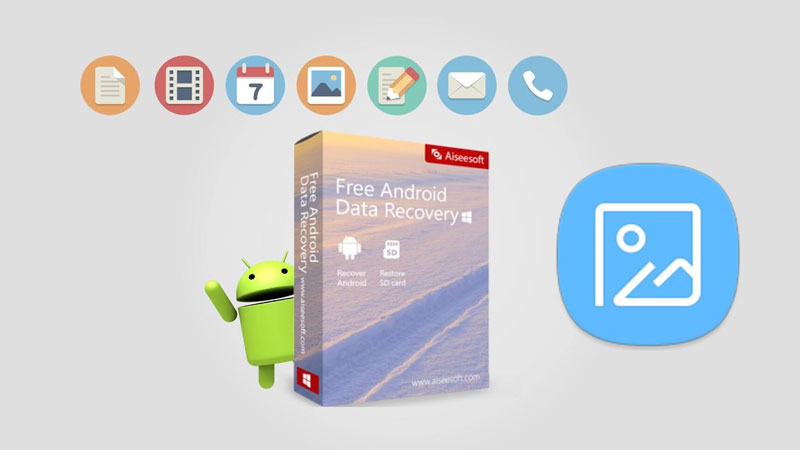Recupere os dados perdidos / excluídos do iPhone, incluindo fotos, contatos, vídeos, arquivos, registro de chamadas e mais dados do seu cartão SD ou dispositivo.
3 métodos para recuperar fotos excluídas da Lenovo com facilidade
 atualizado por Boey Wong / 16 de maio de 2023 09:00
atualizado por Boey Wong / 16 de maio de 2023 09:00
Oi! Excluí algumas das fotos duplicadas na galeria do meu telefone Lenovo. Mas não percebi que também apaguei acidentalmente algumas fotos originais! Essas fotos são preciosas para mim. Você pode me ajudar a trazê-los de volta para o meu telefone? Agradeço antecipadamente!
Tirar fotos é frequentemente usado para preservar memórias de vida antigas e novas. E é muito estressante se você acidentalmente excluí-los. Felizmente, esta postagem mostrará todos os tutoriais fáceis para recuperar suas fotos de um telefone Lenovo. Por favor, prossiga abaixo para conhecê-los.
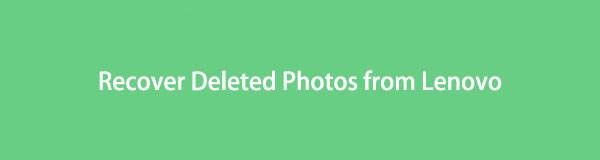

Lista de guias
Parte 1. Recuperar fotos excluídas da Lenovo no aplicativo Gallery
Não há nada com que se preocupar se você acidentalmente excluir fotos do seu telefone Lenovo. Seu aplicativo de galeria possui um recurso de lixeira. Quer você exclua uma imagem acidentalmente ou não, você pode recuperá-la usando-a. Nesse caso, você não precisa baixar um aplicativo para recuperação.
Mas você não pode usar esse método se excluir as fotos da lixeira. Nesse caso, pule esta parte e consulte os métodos restantes abaixo.
De qualquer forma, leia o tutorial a seguir para saber onde você pode encontrar o recurso de lixeira da Lenovo e como usá-lo. Por favor, prossiga.
Passo 1Abra o aplicativo ou ícone Gallery em seu telefone Lenovo. Depois disso, toque no botão Pasta na parte inferior da tela. Depois disso, toque no botão Bin na parte superior da interface principal. Mais tarde, você verá as fotos excluídas recentemente.
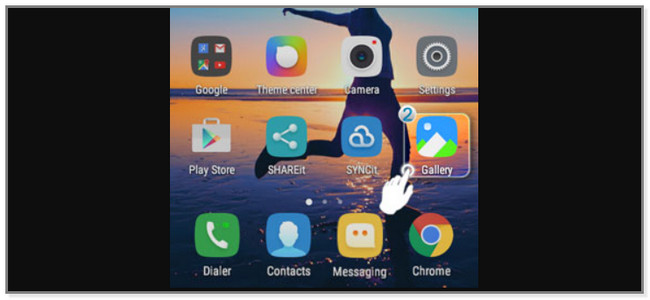
Passo 2Pressione e segure as fotos que deseja recuperar. Depois disso, toque no botão Restaurar na parte superior da tela. Você verá as fotos recuperadas no aplicativo Gallery do seu Lenovo novamente.
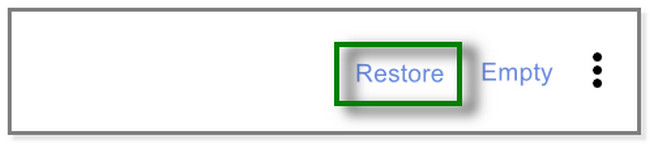
Parte 2. Recuperar fotos excluídas da Lenovo com FoneLab Android Data Recovery
Esta ferramenta de recuperação de fotos da Lenovo pode ajudá-lo a recuperar dados do seu telefone Android. Também, FoneLab Android Data Recovery também permite que você recuperar dados do cartão SD do seu telefone ou cartão SIM. Ele pode recuperar muitos dados, como contatos, mensagens, fotos, vídeos, etc. Esta ferramenta permite que você visualize os dados, como fotos, antes de recuperá-los. Nesse caso, você saberá se pode recuperar suas imagens perdidas ou não.
Além disso, este software suporta vários telefones Android. Inclui Samsung, HTC, LG, Motorola, Sony e muito mais! Deseja usar esta ferramenta líder de recuperação de dados da Lenovo? Por favor, siga as instruções abaixo corretamente sobre isso.
Com o FoneLab para Android, você recuperará os dados perdidos / excluídos do iPhone, incluindo fotos, contatos, vídeos, arquivos, registro de chamadas e mais dados do seu cartão SD ou dispositivo.
- Recupere fotos, vídeos, contatos, WhatsApp e mais dados com facilidade.
- Visualizar dados antes da recuperação.
- Os dados do telefone Android e do cartão SD estão disponíveis.
Passo 1No seu computador, baixe o FoneLab Android Data Recovery. Você só precisa clicar no Download grátis botão em sua página oficial. Depois disso, clique no arquivo baixado na parte inferior da interface principal. Você notará uma nova janela em sua tela. Depois disso, configure-o, dependendo da sua preferência. Lance-o depois.
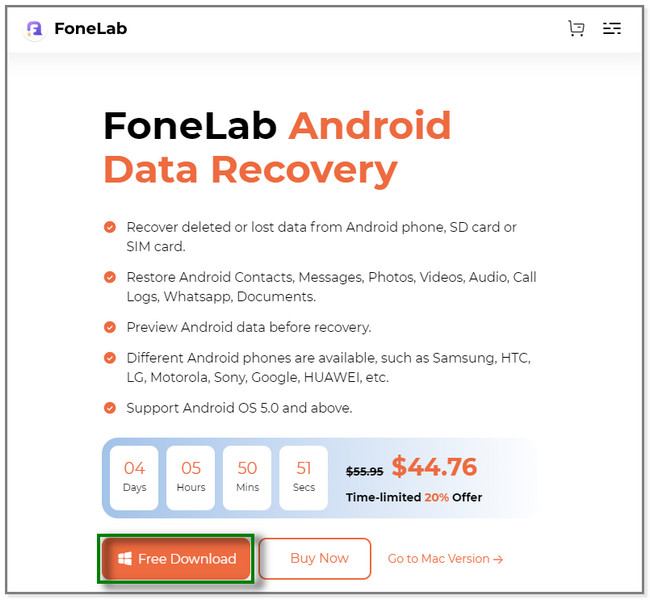
Passo 2Você verá os recursos de recuperação de dados do Android, extração de dados quebrados do Android e backup e restauração de dados do Android em sua tela. Selecione o Data Recovery Android seção do lado esquerdo. Mais tarde, você verá ferramentas para recuperar fotos do seu telefone Lenovo.
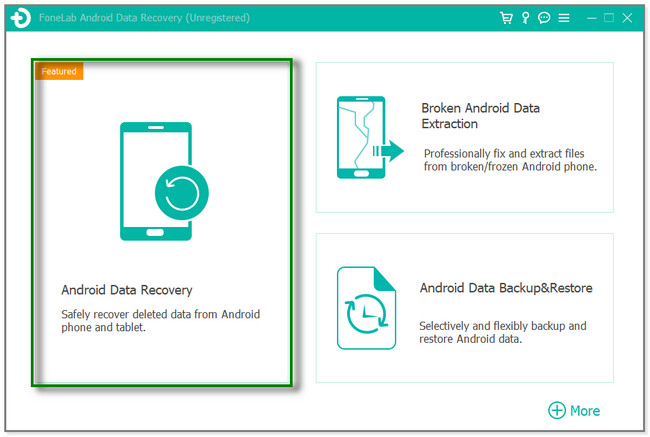
Passo 3Use um cabo USB para conectar seu telefone Lenovo ao computador. Depois disso, o software pedirá permissão para acessar seus dados. Toque em Permitir botão no seu telefone Android. A ferramenta de recuperação verificará as informações do dispositivo por um tempo. Depois disso, baixe o FoneGo aplicativo em seu computador. Autorize o aplicativo a acessar seus dados e clique no botão Eu autorizei botão no software.
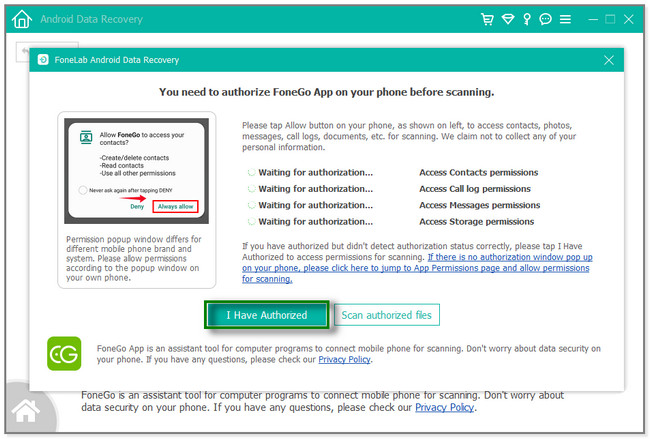
Passo 4Os dados suportados do software aparecerão em sua tela. Recomenda-se clicar no botão Galeria e Biblioteca de Imagens seção. Após, clique no Próximo botão para avançar para outra tela.
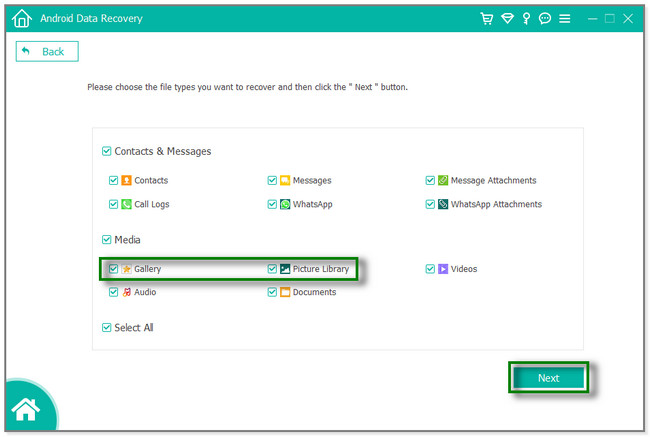
Passo 5No lado esquerdo do software, vá para o Mídia seção. Mais tarde, clique no Galeria or Biblioteca de Imagens botão. Localize a imagem excluída que você deseja recuperar. Selecione todos eles e clique no botão Recuperar botão. A ferramenta processará seus arquivos por apenas alguns segundos. Depois disso, desconecte o telefone do computador corretamente.
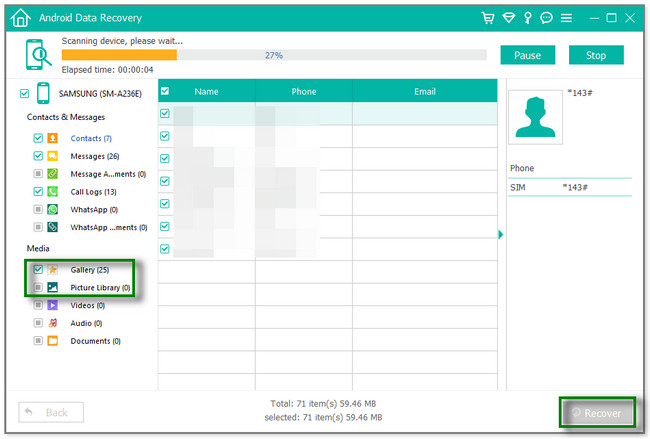
FoneLab Android Data Recovery pode recuperar suas fotos excluídas apenas por alguns segundos. Você pode usar a ferramenta mesmo sem um backup. Além deste software, você pode recuperar manualmente as imagens excluídas da Lenovo usando os backups do Google Fotos. Mas você não pode usar o método a seguir se esquecer de fazer backup ou salvar suas fotos usando-o. Para conhecer seu procedimento, role para baixo abaixo.
Com o FoneLab para Android, você recuperará os dados perdidos / excluídos do iPhone, incluindo fotos, contatos, vídeos, arquivos, registro de chamadas e mais dados do seu cartão SD ou dispositivo.
- Recupere fotos, vídeos, contatos, WhatsApp e mais dados com facilidade.
- Visualizar dados antes da recuperação.
- Os dados do telefone Android e do cartão SD estão disponíveis.
Parte 3. Recuperar fotos excluídas da Lenovo do Google Fotos
O Google Fotos é conhecido por armazenar fotos e vídeos do seu telefone como backup. Você pode usá-lo para recuperar fotos excluídas recentemente usando seu recurso de lixeira.
Este aplicativo também permite organizar, editar e compartilhar fotos ou vídeos com outra conta. Ele permite que você tenha contas de parceiros nas quais eles também podem acessar suas fotos e vídeos.
Mas você não pode usar este aplicativo para recuperar fotos se não o tiver usado como backup. De qualquer forma, abaixo estão as etapas para usar este aplicativo para recuperar fotos.
Passo 1Certifique-se de ter o Google Fotos aplicativo em seu telefone Android. Depois disso, você verá as fotos das quais fez backup usando o aplicativo. Toque em Biblioteca ícone no lado direito da interface principal.
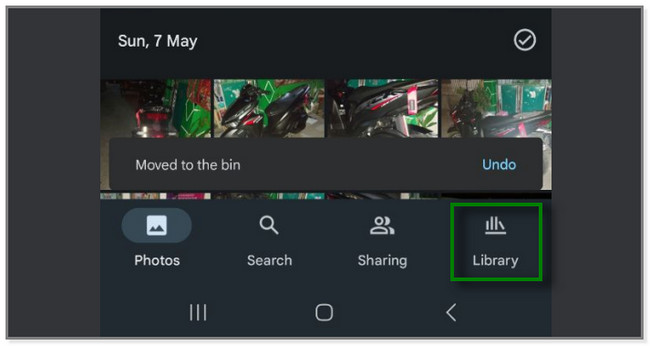
Passo 2No topo, você notará as outras opções para seus dados. Ele inclui os botões Favoritos, Utilitários, Arquivo e Lixeira. Escolha o Caixa botão tocando nele.
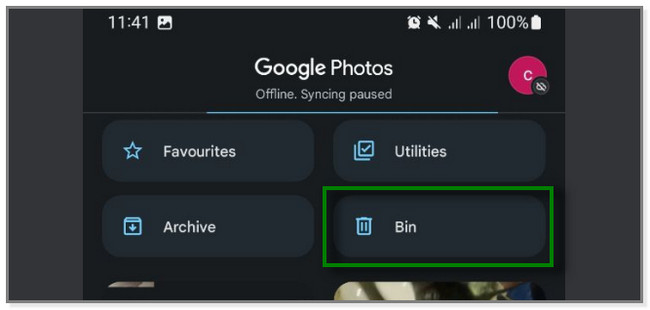
Passo 3Na parte superior do recurso Bin, toque no botão Selecionar botão. Escolha as fotos excluídas que deseja recuperar e toque no botão Restaurar. Mais tarde, o aplicativo retornará todas as fotos excluídas do seu telefone Lenovo.
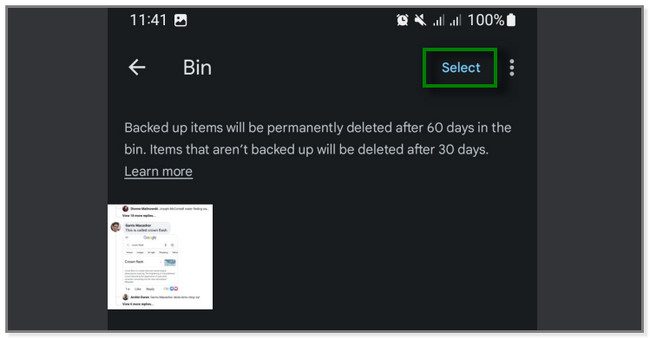
Com o FoneLab para Android, você recuperará os dados perdidos / excluídos do iPhone, incluindo fotos, contatos, vídeos, arquivos, registro de chamadas e mais dados do seu cartão SD ou dispositivo.
- Recupere fotos, vídeos, contatos, WhatsApp e mais dados com facilidade.
- Visualizar dados antes da recuperação.
- Os dados do telefone Android e do cartão SD estão disponíveis.
Parte 4. Perguntas frequentes sobre como recuperar fotos excluídas da Lenovo
1. Como recuperar fotos excluídas de laptops Lenovo?
Você pode usar o recurso Lixeira. Inicie-o em seu computador. Depois disso, a pasta File Explorer aparecerá na tela do seu Lenovo. Você verá as fotos excluídas na interface principal. Por favor, escolha todas as imagens que você prefere recuperar e clique com o botão direito nelas. As opções aparecerão na sua tela. Selecione os Restaurar botão. Depois disso, você verá novamente as fotos que excluiu acidentalmente do seu laptop Lenovo. Você também pode considerar software de terceiros, como FoneLab Data Retriever.
2. Por que os arquivos excluídos não estão na Lixeira do PC?
Em geral, depois de excluir um arquivo em um PC, ele será armazenado em sua lixeira. Mas se você não conseguir encontrá-los, poderá excluir os arquivos usando o Shift + Delete chave de comando. Depois de usar esse comando, a Lixeira não armazenará os arquivos excluídos. Se for esse o caso, você ainda pode recuperá-los usando os métodos deste artigo.
3. Como recuperar fotos em um telefone Oppo Android?
Depois de excluir fotos acidentalmente em seu telefone Oppo, você pode recuperá-las em seu aplicativo Gallery. Abra o aplicativo e toque no botão Álbum no canto inferior direito. Deslize para baixo e toque no álbum Excluído recentemente. Toque no botão Selecionar e escolha as fotos que deseja recuperar. Mais tarde, toque no botão Restaurar.
Esta postagem forneceu maneiras fáceis de recuperar suas fotos excluídas de um telefone Lenovo. Inclui FoneLab Android Data Recovery. Você pode usar o software para recuperar fotos da Lenovo com ou sem backup. Além disso, você pode recuperar dados de cartões SD e cartões SIM usando o software. Baixe o software para explorar mais sobre ele!
Com o FoneLab para Android, você recuperará os dados perdidos / excluídos do iPhone, incluindo fotos, contatos, vídeos, arquivos, registro de chamadas e mais dados do seu cartão SD ou dispositivo.
- Recupere fotos, vídeos, contatos, WhatsApp e mais dados com facilidade.
- Visualizar dados antes da recuperação.
- Os dados do telefone Android e do cartão SD estão disponíveis.